Suche im Blog
Blog-Kategorien
Gekennzeichnet Beiträge

So beheben Sie ein langsames MacBook Air: Der ultimative Optimierungsleitfaden zur Wiederherstellung der Spitzenleistung
Ihr MacBook Air läuft langsam? Entdecken Sie den ultimativen Optimierungsleitfaden, um Ihren Mac zu reinigen, zu...
Read more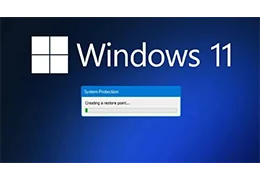
Systemwiederherstellungspunkt funktioniert nicht? So beheben Sie das Problem 25.10.2025
Veröffentlicht in: Anleitungen & Tipps
200 Ansichten
Sie können keinen Systemwiederherstellungspunkt erstellen, weil Ihr Laufwerk voll ist? Hier erfahren Sie, wie Sie...
Read more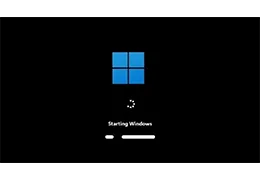
Startet Ihr PC immer langsamer? Entdecken Sie die 8 Arten von Programmen, die Sie beim Systemstart deaktivieren sollten 27.09.2025
Veröffentlicht in: Anleitungen & Tipps
372 Ansichten
Entdecken Sie die 8 Arten von Programmen, die Sie beim Windows-Start deaktivieren sollten, damit Ihr PC schneller und...
Read more
Wichtige Aktualisierung für US-Kunden – Vorübergehende Anpassung der Versandkosten 01.09.2025
Veröffentlicht in: Senove Welt
659 Ansichten
Diese Mitteilung gilt nur für US-Kunden. Aufgrund der jüngsten Änderungen der US-Zollbestimmungen wurden die...
Read more
Das 20-jährige Jubiläum von Senove steht bevor – Danke, dass Sie dabei sind! 28.08.2025
Veröffentlicht in: Senove Welt
499 Ansichten
Machen Sie sich bereit für das 20-jährige Jubiläum von Senove! Bald erhalten Sie 8 % Rabatt auf Bestellungen über 15...
Read more















Hinterlassen Sie einen Kommentar
Kommentare
Compatobilità Sound Forge 7.0
Von:Luigi Magistrelli An 17.10.2025la mia domanda è se il programma di editing Sound Forge 7.0 può essere pienamente compatibile con Windows 11 e non creare problemi. grazie mille! Luigi Magistrelli
Beantwortet von: Ivan . An 17.10.2025